ฟังก์ชัน Excel XIRR
ฟังก์ชัน XIRR จะคำนวณอัตราผลตอบแทนภายใน (IRR) สำหรับชุดของกระแสเงินสดที่อาจเป็นระยะหรือไม่มีก็ได้

วากยสัมพันธ์
XIRR(values, dates, [guess])
ข้อโต้แย้ง
- ความคุ้มค่า (จำเป็น): อาร์เรย์หรือช่วงของเซลล์ที่แสดงถึงชุดของกระแสเงินสด
ชุดของค่าต้องมีค่าบวกและค่าลบอย่างน้อยหนึ่งค่า:
- วันที่ (จำเป็น): ชุดของวันที่ที่สอดคล้องกับค่า
- วันที่สามารถอยู่ในลำดับใดก็ได้
- วันที่ของการลงทุนเริ่มแรกต้องอยู่ในอาร์เรย์ก่อน
- ควรป้อนวันที่:
- เดา (ไม่บังคับ): ตัวเลขที่ใช้ประเมินว่า IRR จะเป็นอย่างไร หากละไว้ ให้ใช้ค่าเริ่มต้น 0.1 (10%)
หมายเหตุ

ราคาย้อนกลับ
ส่งคืนค่าตัวเลข
ตัวอย่าง
ดังที่แสดงในภาพหน้าจอด้านล่าง สมมติว่าคุณลงทุน $10000 สำหรับโครงการในปี 2015 และคาดว่าจะสร้างกระแสเงินสดต่อไปนี้ใน 6 ปีข้างหน้า ในการคำนวณอัตราผลตอบแทนภายในโดยใช้ฟังก์ชัน XIRR โปรดดำเนินการดังนี้

1. เลือกเซลล์ว่าง (ที่นี่ฉันเลือกเซลล์ G5) คัดลอกหรือป้อนสูตรด้านล่างแล้วกด เข้าสู่ กุญแจสำคัญในการรับผลลัพธ์
=XIRR(C6:C12,D6:D12)

2 จากนั้นคุณต้องเปลี่ยนรูปแบบเซลล์เป็นเปอร์เซ็นต์

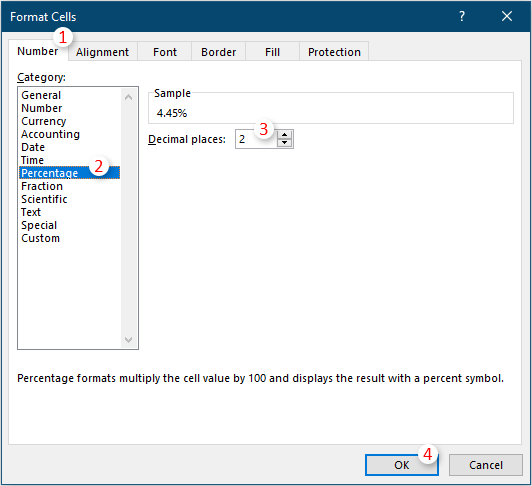
จากนั้นคุณจะเห็นผลลัพธ์ที่แสดงเป็นเปอร์เซ็นต์ ดูภาพหน้าจอ:
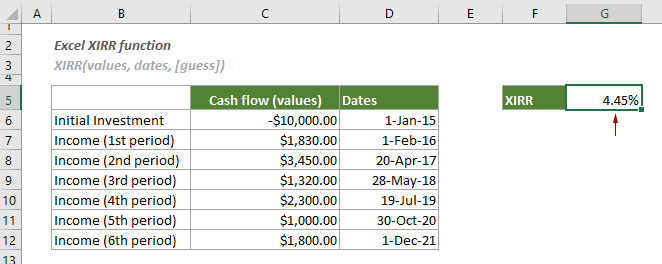
หน้าที่ที่เกี่ยวข้อง
ฟังก์ชัน Excel IRR
ฟังก์ชัน IRR ส่งกลับอัตราผลตอบแทนภายในสำหรับชุดของกระแสเงินสดที่แสดงด้วยตัวเลขในค่า
ฟังก์ชัน Excel MIRR
ฟังก์ชัน MIRR ส่งกลับอัตราผลตอบแทนภายในที่แก้ไขสำหรับชุดของกระแสเงินสดเป็นงวด
เครื่องมือเพิ่มประสิทธิภาพการทำงานในสำนักงานที่ดีที่สุด
Kutools สำหรับ Excel - ช่วยให้คุณโดดเด่นจากฝูงชน
Kutools สำหรับ Excel มีคุณสมบัติมากกว่า 300 รายการ รับรองว่าสิ่งที่คุณต้องการเพียงแค่คลิกเดียว...

แท็บ Office - เปิดใช้งานการอ่านแบบแท็บและการแก้ไขใน Microsoft Office (รวม Excel)
- หนึ่งวินาทีเพื่อสลับไปมาระหว่างเอกสารที่เปิดอยู่มากมาย!
- ลดการคลิกเมาส์หลายร้อยครั้งสำหรับคุณทุกวันบอกลามือเมาส์
- เพิ่มประสิทธิภาพการทำงานของคุณได้ถึง 50% เมื่อดูและแก้ไขเอกสารหลายฉบับ
- นำแท็บที่มีประสิทธิภาพมาสู่ Office (รวมถึง Excel) เช่นเดียวกับ Chrome, Edge และ Firefox
